วิธีจัดการการสมัครสมาชิก Kindle Unlimited
เผยแพร่แล้ว: 2022-10-18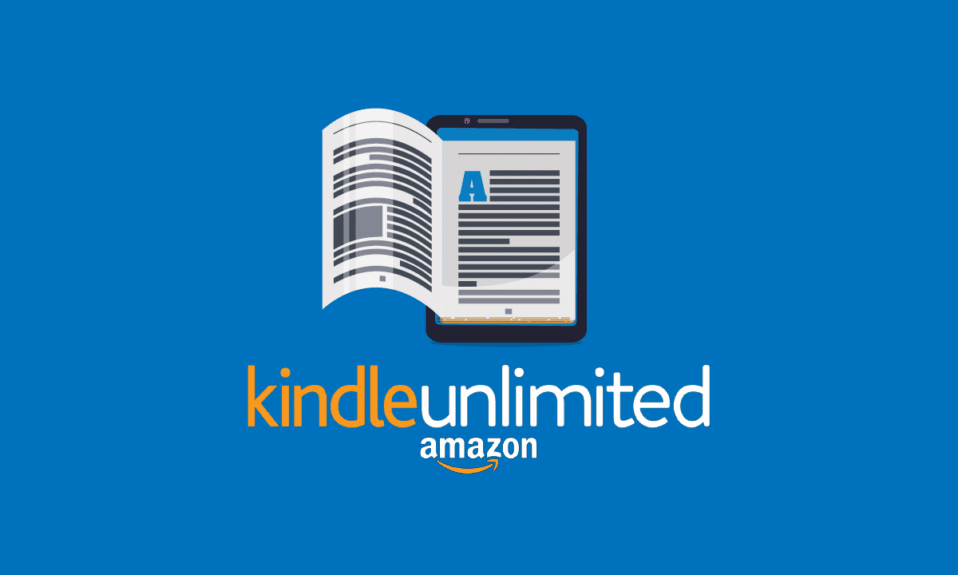
การติดตาม eBook ทั้งหมดที่คุณรวบรวมและอุปกรณ์ที่คุณเชื่อมต่อกับบัญชีของคุณอาจเป็นเรื่องยาก ไม่ว่าคุณจะใช้แอป Amazon Kindle หรือ Kindle บนคอมพิวเตอร์หรืออุปกรณ์เคลื่อนที่ หากคุณเป็นผู้ใช้ Kindle ที่สงสัยว่าจะจัดการการสมัครสมาชิก Kindle Unlimited และกำลังมองหาข้อมูลเพิ่มเติมเกี่ยวกับ Kindle ได้อย่างไร โปรดอ่านบทความนี้จนจบ เรากำลังนำเสนอคำแนะนำที่เป็นประโยชน์ซึ่งจะแก้ไขข้อสงสัยทั้งหมดของคุณเกี่ยวกับวิธีการเข้าถึงบัญชี Kindle Unlimited และเปลี่ยนการสมัคร Kindle Unlimited ของคุณ นอกจากนี้ คุณยังจะได้เรียนรู้ความแตกต่างระหว่าง Kindle Unlimited และ Prime Reading
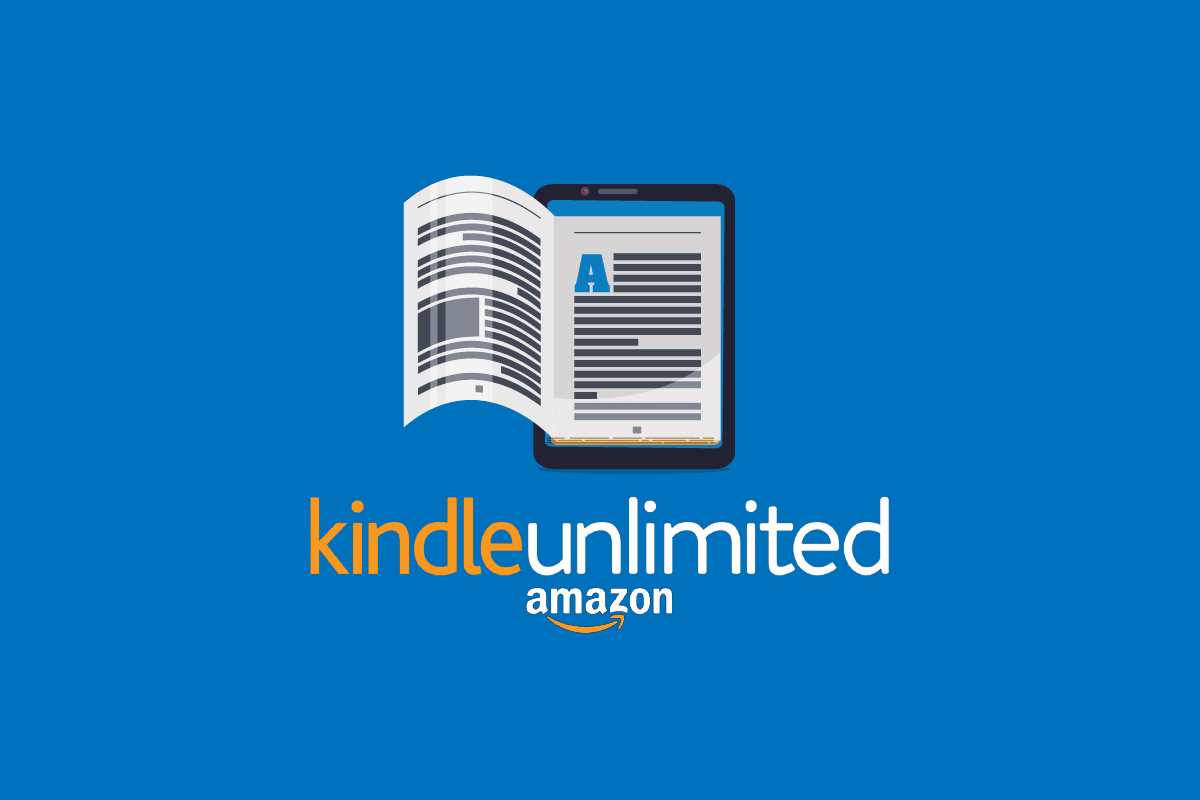
สารบัญ
- วิธีจัดการการสมัครสมาชิก Kindle Unlimited
- การสมัครสมาชิก Kindle Unlimited คืออะไร?
- คุณมี Kindle ไม่ จำกัด กับการเป็นสมาชิกระดับไพร์มของคุณหรือไม่?
- อะไรคือความแตกต่างระหว่าง Kindle Unlimited และ Prime Reading?
- คุณจะเปลี่ยนบัตรชำระเงินของคุณบน Kindle ได้อย่างไร?
- คุณเข้าถึงบัญชี Kindle Unlimited ของคุณได้อย่างไร?
- คุณสามารถสมัครสมาชิก Kindle Unlimited แบบรายปีได้หรือไม่?
- วิธีจัดการการสมัครสมาชิก Kindle Unlimited?
- คุณจะเปลี่ยนการสมัครสมาชิก Kindle Unlimited ของคุณได้อย่างไร?
- คุณจะปิดการต่ออายุอัตโนมัติบน Kindle ของคุณได้อย่างไร?
- คุณจะยกเลิกการสมัคร Kindle ได้อย่างไร?
- ทำไมคุณไม่สามารถยกเลิกการสมัคร Kindle Unlimited ได้?
วิธีจัดการการสมัครสมาชิก Kindle Unlimited
บทความนี้จะสอนวิธีจัดการการสมัครสมาชิก Kindle Unlimited เพิ่มเติม อ่านต่อเพื่อเรียนรู้เพิ่มเติมเกี่ยวกับรายละเอียด
การสมัครสมาชิก Kindle Unlimited คืออะไร?
การสมัครสมาชิก Kindle Unlimited เป็นบริการสมัครสมาชิกที่ให้คุณอ่านได้มากเท่าที่คุณต้องการจากแคตตาล็อกนวนิยายกว่า 2 ล้านเล่ม หนังสือเสียงหลายพันเล่ม และการ สมัครรับนิตยสารสามทางเลือก ค้นพบนักเขียน นวนิยาย และแนวเพลงใหม่ๆ รวมถึงความลึกลับ ความโรแมนติก ไซไฟ และอื่นๆ นอกจากนี้ คุณสามารถ ใช้อุปกรณ์ใดก็ได้ ในการอ่าน สามารถใช้ได้ในราคา USD 9.99/เดือน บวกภาษีที่เกี่ยวข้องใดๆ จนกว่าจะยกเลิก และคุณสามารถยกเลิกได้ทุกเมื่อ
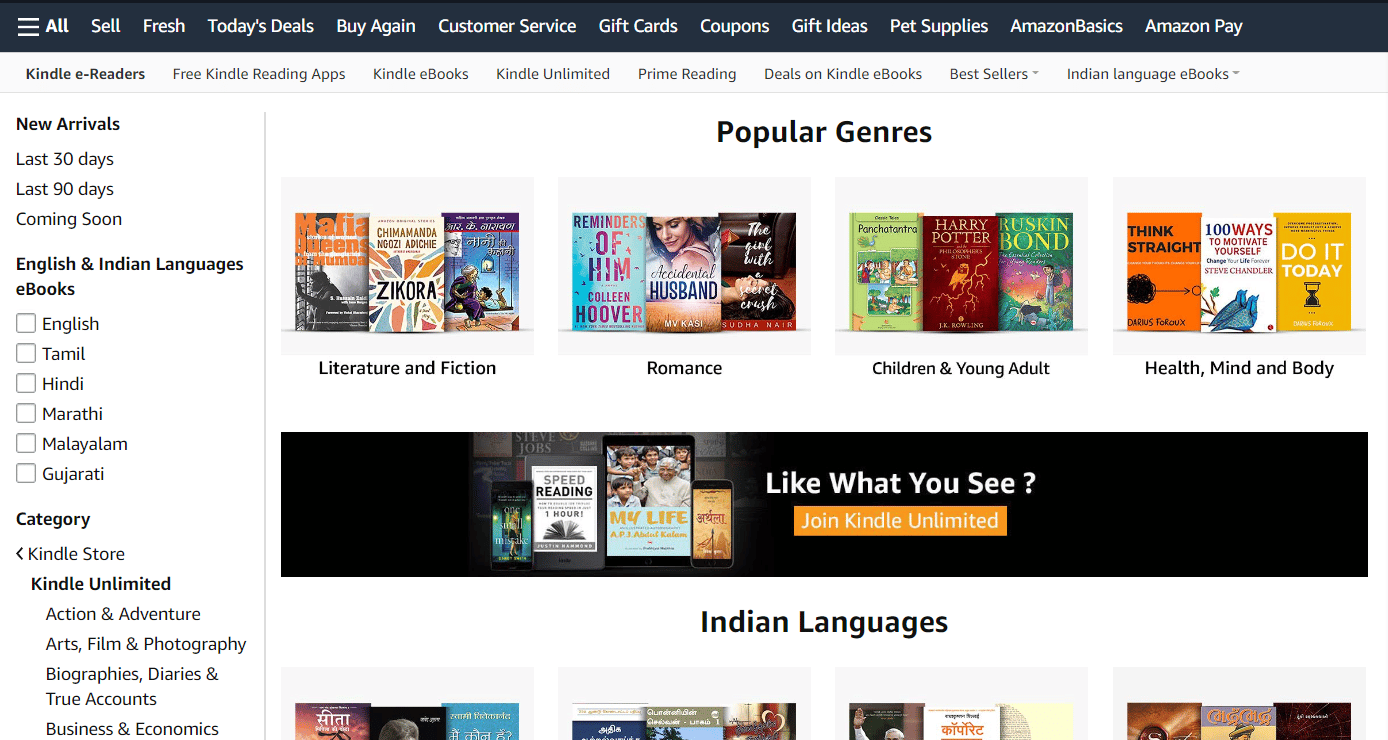
อ่านเพิ่มเติม : จะทำอย่างไรเมื่อ Amazon แจ้งว่าคำสั่งซื้อยังไม่ถูกจัดส่ง?
คุณมี Kindle ไม่ จำกัด กับการเป็นสมาชิกระดับไพร์มของคุณหรือไม่?
หลายคนเข้าใจผิดคิดว่าการเป็นสมาชิกระดับไพร์มรวมถึงการเข้าถึง Kindle Unlimited แต่นั่นไม่ใช่กรณี ผู้ใช้ Kindle Unlimited ของ Amazon สามารถเข้าถึง e-book หลายล้านเล่มผ่านโปรแกรมสมาชิก ตรงข้ามกับสิ่งนี้ ผู้ใช้แผนการสมัครสมาชิก Amazon Prime จะได้รับประโยชน์จากการจัดส่งฟรีสองวันสำหรับการสั่งซื้อออนไลน์ส่วนใหญ่ของพวกเขา ด้วยเหตุนี้ การเป็น สมาชิก Amazon Prime จึงไม่รวมการสมัครสมาชิก Kindle Unlimited มันทำงานเป็นบริการ แบบสแตนด์อโลน แทน
อะไรคือความแตกต่างระหว่าง Kindle Unlimited และ Prime Reading?
ความแตกต่างระหว่าง Kindle Unlimited และ Prime Reading คือการ สมัครสมาชิก Kindle Unlimited ซึ่งไม่รวมอยู่ในการเป็นสมาชิก Amazon Prime แต่จะทำหน้าที่เป็นบริการแบบสแตนด์อโลนที่มีหนังสือให้เลือกมากมายมากกว่า Prime Reading
- การสมัครสมาชิก Kindle Unlimited คือ $9.99 ต่อเดือน และสามารถยกเลิกได้ตลอดเวลา บริการเดือนแรกฟรีสำหรับผู้ใช้ใหม่ที่จะทดลองใช้ อย่างไรก็ตาม สองเดือนแรกมีค่าใช้จ่าย 4.99 ดอลลาร์ต่อครั้ง หลังจากนั้น แผนจะต่ออายุโดยอัตโนมัติ ทำให้ผู้บริโภคสามารถเข้าถึง ห้องสมุด Kindle Unlimited ได้ตราบเท่าที่การสมัครสมาชิกยังดำเนินต่อไป
- ในทางตรงกันข้าม ห้องสมุด Prime Reading มีหนังสือประมาณ 3,000 เล่ม โปรแกรมนี้ไม่ได้เป็นบริการสมัครสมาชิกแยกต่างหาก แต่จะเป็นส่วนเสริมที่น่าพึงพอใจสำหรับประโยชน์อื่นๆ ของการเป็นสมาชิก Amazon Prime
คุณจะเปลี่ยนบัตรชำระเงินของคุณบน Kindle ได้อย่างไร?
ปัญหาการชำระเงินจะเกิดขึ้นขณะทำการสั่งซื้อ หากวิธีการชำระเงินล้าสมัยหรือบัตรหมดอายุ เมื่อคุณได้รับการแจ้งเตือนเกี่ยวกับการซื้อที่ยังไม่เสร็จหรือถูกปฏิเสธการชำระเงิน คุณต้องปรับวิธีการชำระเงินของคุณ นี่คือคำแนะนำเกี่ยวกับวิธีการเปลี่ยนบัตรชำระเงินบน Kindle ของคุณในไม่กี่ขั้นตอนง่ายๆ
1. เยี่ยมชมเว็บไซต์ Amazon และ ลงชื่อเข้า ใช้บัญชีของคุณ
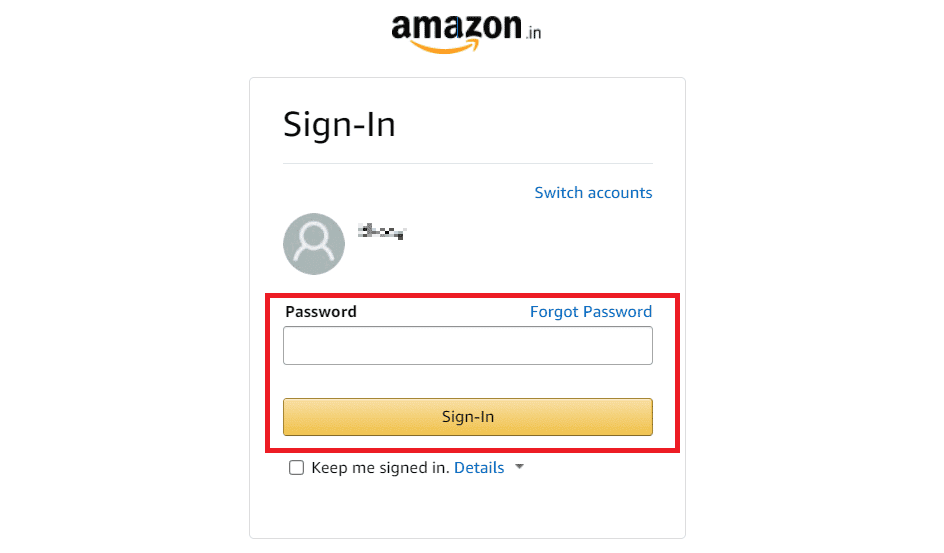
2. คลิกที่ บัญชีและรายการ จากด้านบนของหน้าจอ
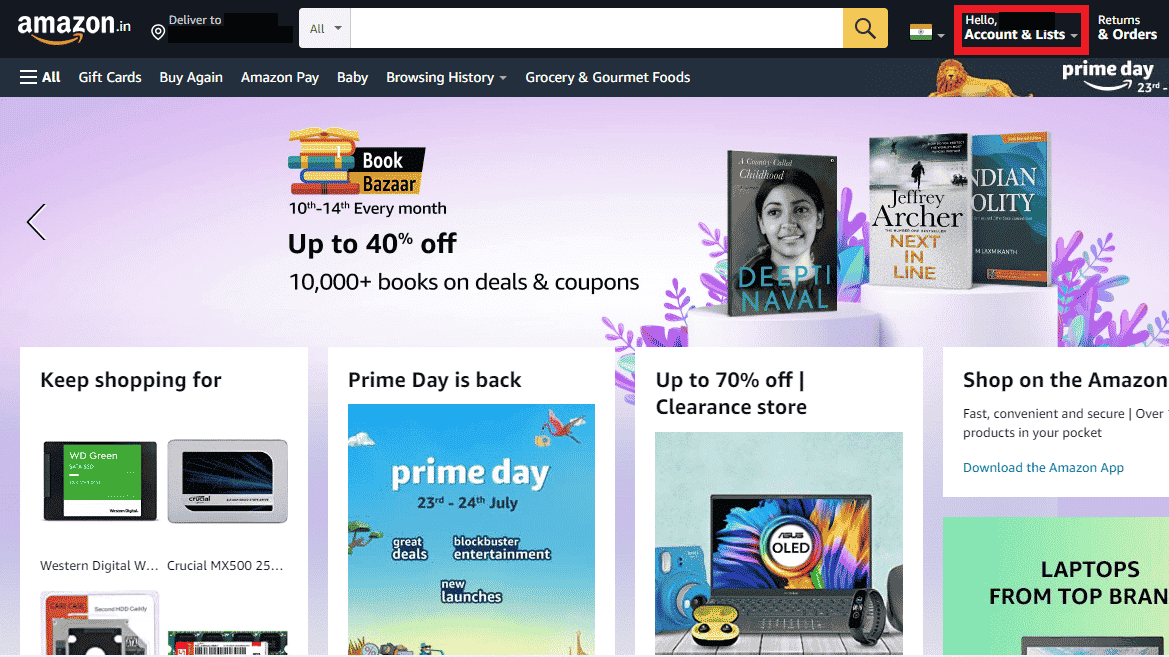
3. คลิก ตัวเลือกการชำระเงิน
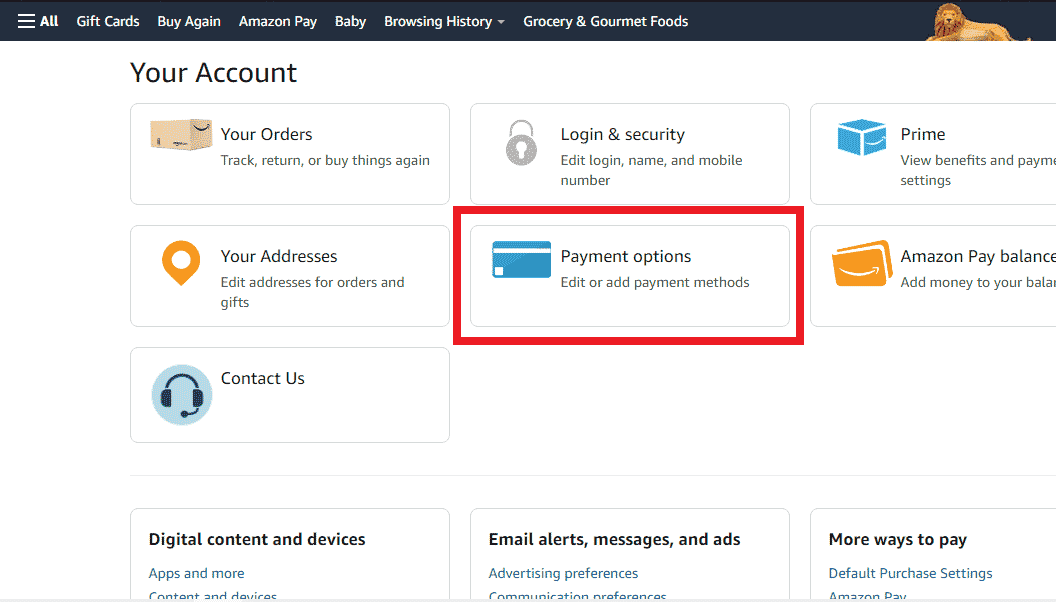
4. คลิกที่ จัดการวิธีการชำระเงิน เพื่อดูบัตรเครดิตและบัตรเดบิตที่คุณบันทึกไว้
5. คลิก ที่การ์ดที่ต้องการ > แก้ไข จากเมนูที่ขยาย
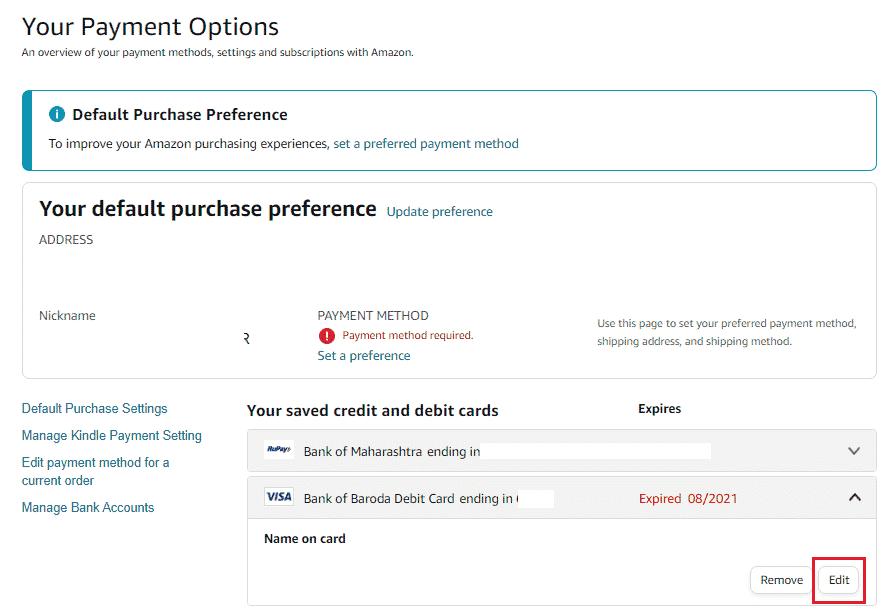
6. แก้ไข ฟิลด์ที่ต้องการ เช่น Name on card และ Expiry date ตามรูปด้านล่าง

7. คลิกที่ บันทึก
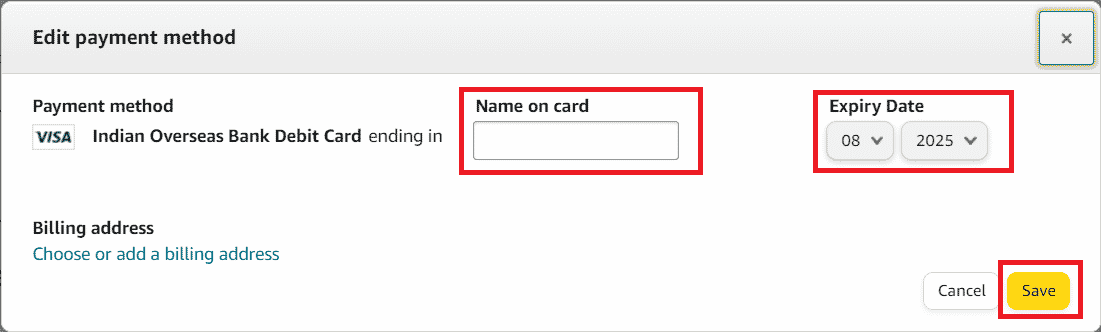
อ่านเพิ่มเติม : คุณจัดการบัญชีที่ได้ยินได้อย่างไร
คุณเข้าถึงบัญชี Kindle Unlimited ของคุณได้อย่างไร?
นี่คือคำแนะนำเกี่ยวกับวิธีการเข้าถึงบัญชี Kindle Unlimited ของคุณในไม่กี่ขั้นตอนง่ายๆ:
1. ลงชื่อเข้าใช้ บัญชี Amazon ของคุณแล้วคลิก บัญชีและรายการ
2. เลือก จัดการเนื้อหาและอุปกรณ์ จากเมนู
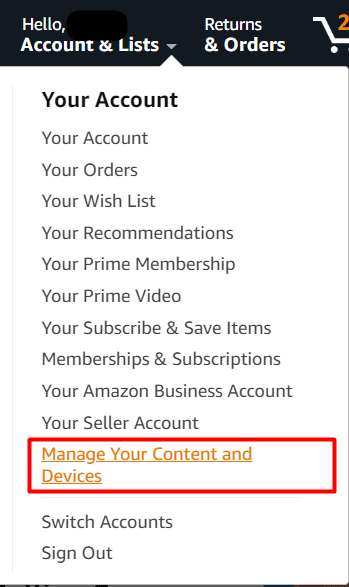
3. จากที่นี่ คุณสามารถ เข้าถึงและจัดการ หนังสือบน Kindle ของคุณได้
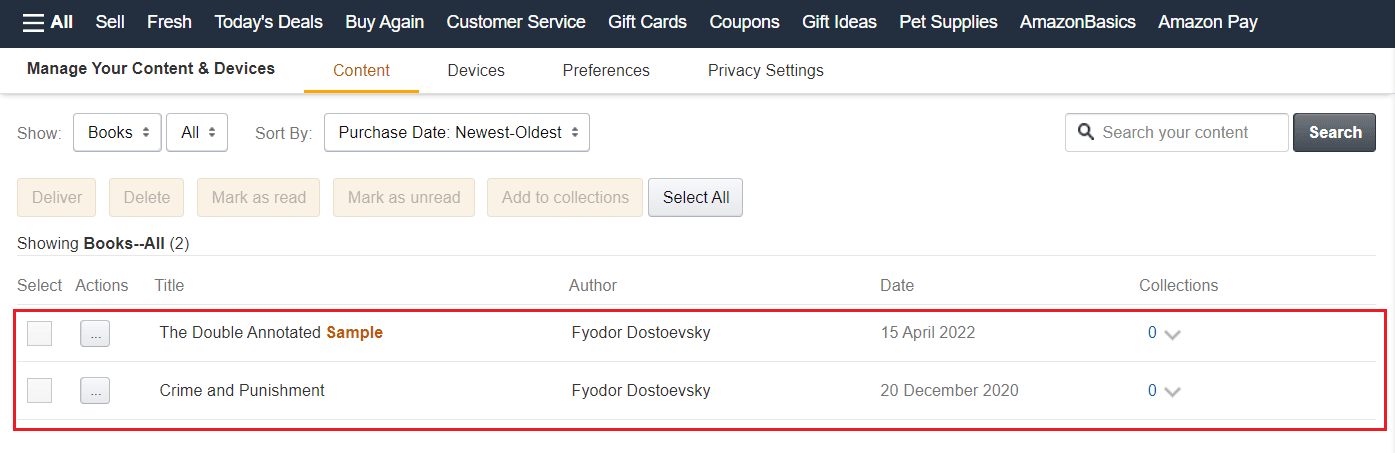
คุณสามารถสมัครสมาชิก Kindle Unlimited แบบรายปีได้หรือไม่?
ดังนั้น Amazon จึงไม่เสนอการสมัครสมาชิก Kindle Unlimited แบบรายปีเป็นประจำ แต่เป็นบริการสมัครสมาชิกรายเดือนแทน แต่คุณอาจได้รับการสมัครสมาชิกแบบ 6 เดือน 12 เดือนหรือ 24 เดือนโดยใช้ตัวเลือกของขวัญสำหรับสมาชิก Kindle Unlimited
วิธีจัดการการสมัครสมาชิก Kindle Unlimited?
คุณสามารถจัดการการสมัครสมาชิก Kindle Unlimited ได้โดยใช้ขั้นตอนต่อไปนี้:
หมายเหตุ : ตรวจสอบให้แน่ใจว่าคุณลงชื่อเข้าใช้บัญชี Amazon ของคุณก่อนที่จะพยายามทำตามขั้นตอนด้านล่าง
1. ไปที่เว็บไซต์อเมซอน
2. คลิก บัญชีและรายการ > การเป็นสมาชิกและการสมัครรับข้อมูล
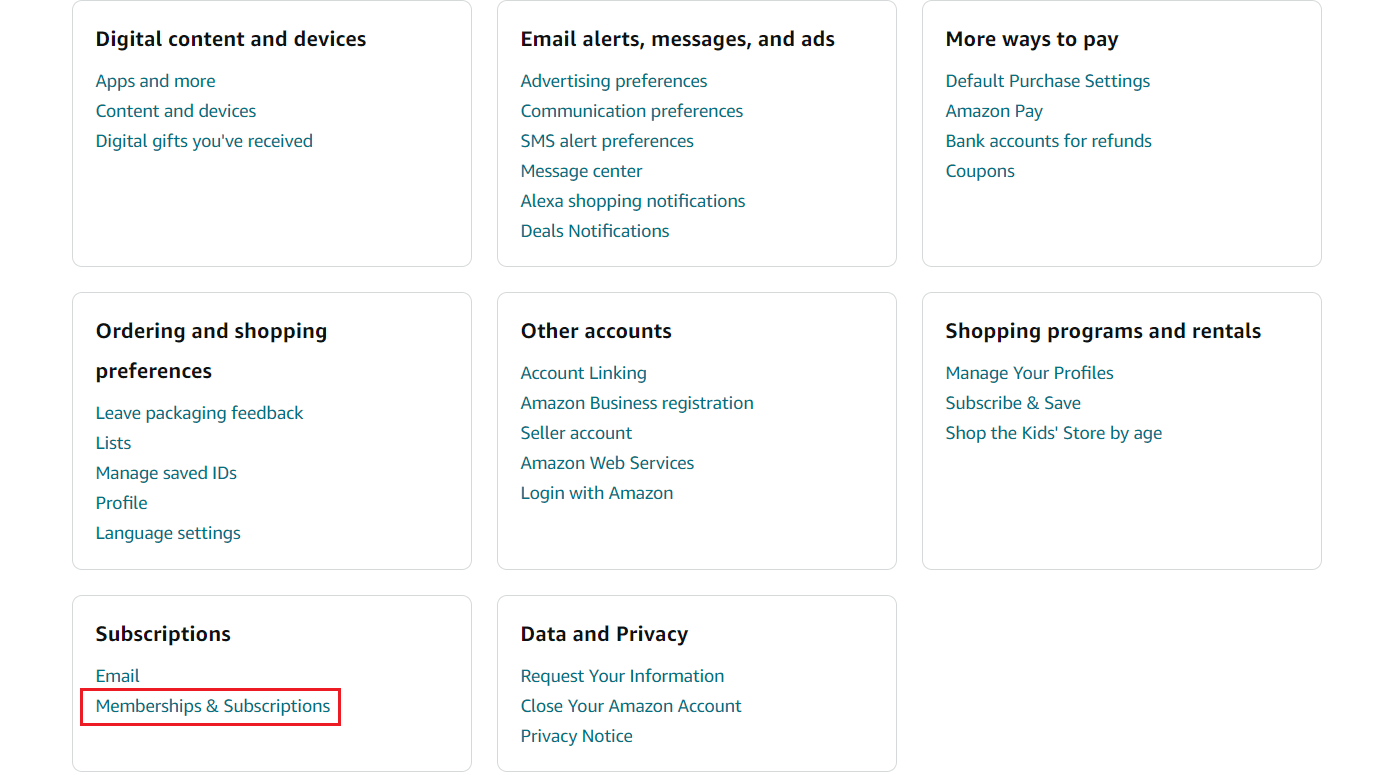
3. จากนั้น ค้นหาและคลิกที่ Kindle Unlimited Settings
4. จากส่วน Manage Membership ให้คลิกที่ Edit Payment Settings หรือ ยกเลิก Kindle Unlimited Membership เพื่อจัดการการเป็นสมาชิกตามที่คุณต้องการ
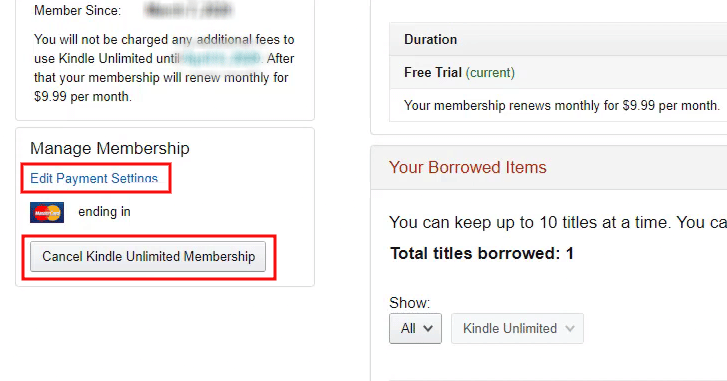
อ่านเพิ่มเติม : วิธีรีเซ็ต Kindle Fire แบบนุ่มและยาก
คุณจะเปลี่ยนการสมัครสมาชิก Kindle Unlimited ของคุณได้อย่างไร?
เนื่องจากคุณไม่สามารถเปลี่ยนแผนได้ในทันที คุณต้องยกเลิกและลงชื่อใหม่ นี่คือคำแนะนำเกี่ยวกับวิธีการยกเลิกการสมัครสมาชิก Kindle แบบไม่ จำกัด ในไม่กี่ขั้นตอนง่ายๆ
1. ไปที่บัญชี Amazon ของคุณ
2. คลิกที่ บัญชีและรายการ > การเป็นสมาชิกและการสมัครสมาชิก > การตั้งค่า Kindle Unlimited > ยกเลิกการเป็นสมาชิก Kindle Unlimited
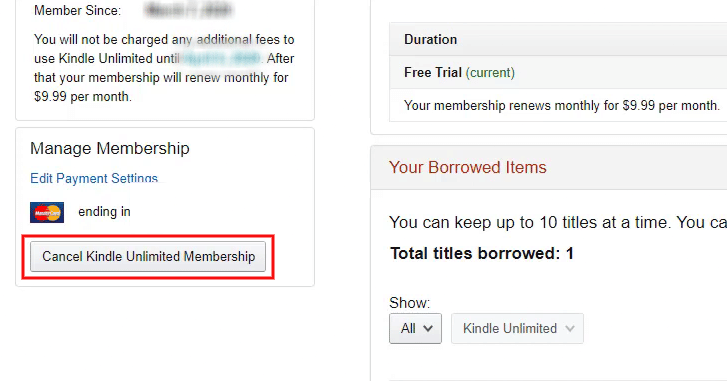
3. คลิกที่ ยกเลิกการเป็นสมาชิก
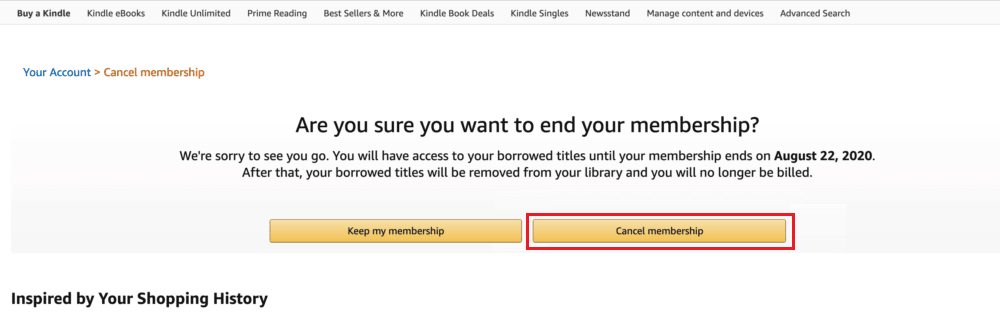
ลงทะเบียน Kindle Unlimited อีกครั้งหลังจากแผนรายเดือนปัจจุบันของคุณหมดอายุ และเลือก แผนที่คุณต้องการ เมื่อชำระเงิน
คุณจะปิดการต่ออายุอัตโนมัติบน Kindle ของคุณได้อย่างไร?
คุณสามารถปิดการต่ออายุอัตโนมัติของ Kindle Unlimited ได้โดย ยกเลิกการเป็นสมาชิก การเป็นสมาชิกจะไม่ได้รับการต่ออายุอัตโนมัติหลังจากสิ้นสุดระยะเวลาการเป็นสมาชิกปัจจุบัน คุณสามารถทำตาม ขั้นตอนที่กล่าวข้างต้น เพื่อยกเลิกการเป็นสมาชิก Kindle Unlimited และปิดการต่ออายุอัตโนมัติด้วย
คุณจะยกเลิกการสมัคร Kindle ได้อย่างไร?
มาดูวิธีการยกเลิกการสมัครสมาชิก Kindle
1. ไปที่บัญชี Amazon ของคุณบนเบราว์เซอร์
2. คลิก บัญชีและรายการ > การเป็นสมาชิกและ การสมัครรับข้อมูล
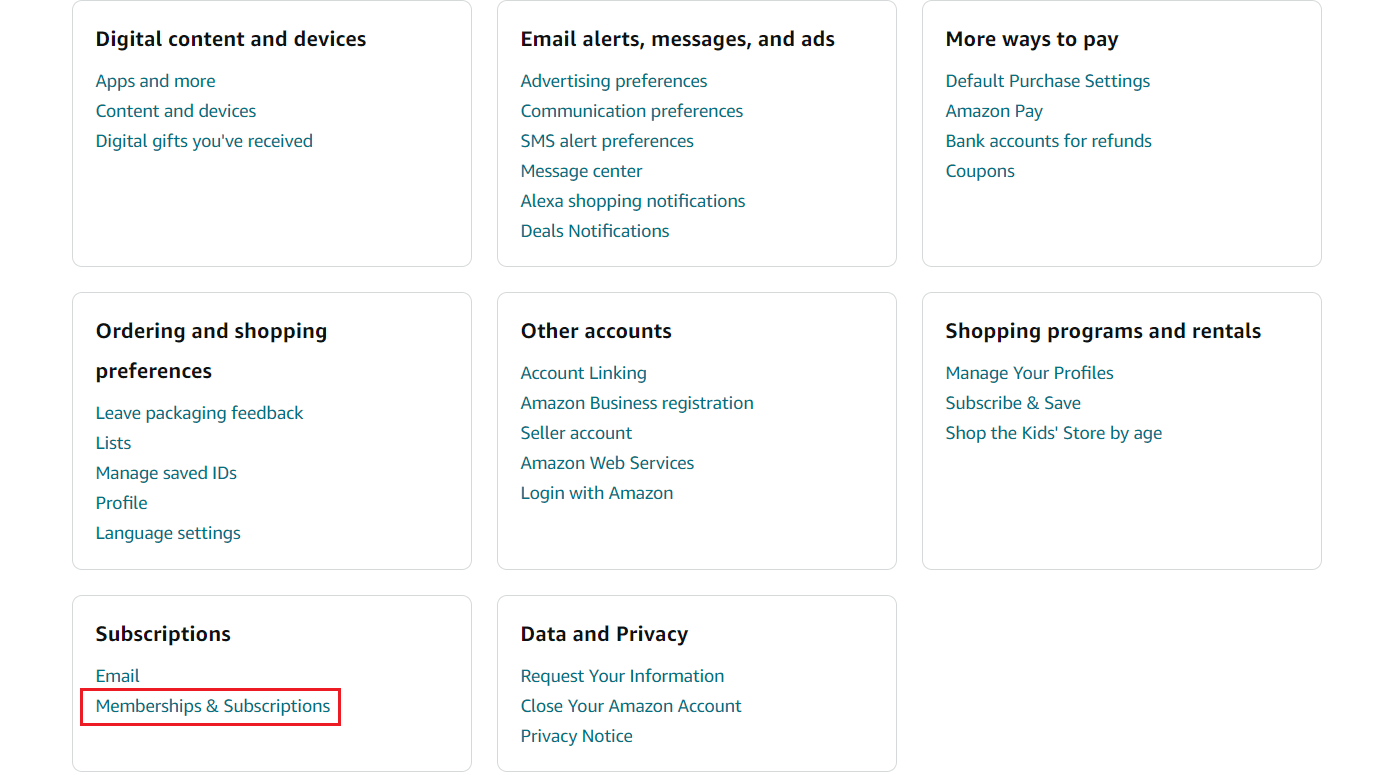
3. จากนั้น คลิกที่ การตั้งค่า Kindle Unlimited > ยกเลิกการเป็นสมาชิก Kindle Unlimited
4. คลิกที่ ยกเลิกการเป็นสมาชิก
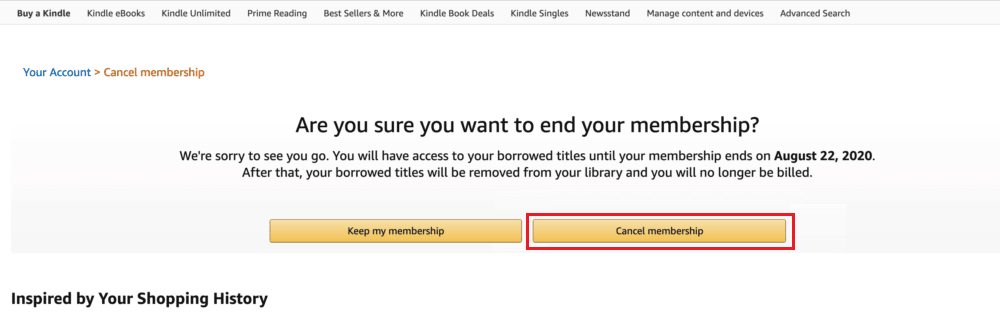
ทำไมคุณไม่สามารถยกเลิกการสมัคร Kindle Unlimited ได้?
คุณสามารถสิ้นสุดการสมัครรับข้อมูลได้ทุกเมื่อที่คุณต้องการ อย่างไรก็ตาม คุณควรทราบว่า เนื่องจากคุณได้ชำระเงินสำหรับเดือนถัดไปแล้ว การสมัครของคุณจะถูกยกเลิกเมื่อสิ้นสุดรอบเดือน เท่านั้น อย่างไรก็ตาม คุณจะไม่ถูกเรียกเก็บเงินในวันที่ต่ออายุ
แนะนำ :
- วิธีหยุดการจ่ายเงินสำหรับ AOL แต่เก็บอีเมลไว้
- สมาชิกผู้ก่อตั้ง Life Time Fitness Founders คืออะไร?
- วิธีรับเกมและไลบรารีซอฟต์แวร์บน Amazon
- คุณจะกู้คืนบัญชี Amazon ของคุณได้อย่างไร
ดังนั้น เราหวังว่าคุณจะเข้าใจวิธี จัดการการสมัครสมาชิก Kindle Unlimited และเปลี่ยนการสมัครสมาชิก Kindle Unlimited ของคุณด้วยขั้นตอนโดยละเอียดเพื่อช่วยเหลือคุณ คุณสามารถแจ้งให้เราทราบข้อสงสัยหรือข้อเสนอแนะเกี่ยวกับหัวข้ออื่น ๆ ที่คุณต้องการให้เราสร้างบทความได้ วางไว้ในส่วนความคิดเห็นด้านล่างเพื่อให้เราทราบ
